Procesar Imágenes por Lotes en Photoshop: Guía Paso a Paso
¿Alguna vez te has enfrentado a la tarea de redimensionar, retocar o aplicar el mismo efecto a decenas o incluso cientos de fotografías? Hacerlo una por una no solo es repetitivo y agotador, sino que también consume una cantidad enorme de tiempo que podrías dedicar a tareas más creativas. Afortunadamente, Photoshop tiene una herramienta increíblemente potente diseñada para solucionar este problema. En este tutorial, aprenderás a procesar imágenes por lotes en Photoshop utilizando las «Acciones», un método que transformará por completo tu flujo de trabajo.
Olvídate de las tareas manuales y repetitivas. Con esta guía, descubrirás cómo grabar una secuencia de ediciones y aplicarla a todas las imágenes que desees con un solo clic, asegurando consistencia y eficiencia en todos tus proyectos.
Primeros Pasos: Prepara tus Archivos y tu Espacio de Trabajo

Antes de sumergirnos en la automatización, es fundamental organizar nuestro entorno de trabajo. La regla de oro antes de cualquier proceso por lotes es: trabaja siempre con una copia de tus archivos. Las acciones que vamos a ejecutar modificarán las imágenes de forma permanente, por lo que tener una copia de seguridad es crucial para evitar la pérdida de los originales.
- Crea una Carpeta de Trabajo: En tu explorador de archivos, crea una carpeta nueva para las imágenes que vas a editar. Un atajo útil en Windows es
Control + Shift + N. - Copia tus Imágenes: Copia y pega todas las fotos que quieres modificar en esta nueva carpeta.
- Abre el Panel de Acciones en Photoshop: Para empezar a trabajar, necesitas tener visible el panel de «Acciones». Si no lo ves en tu interfaz, puedes activarlo fácilmente yendo al menú superior
Ventana > Acciones. También puedes usar el atajo de tecladoAlt + F9para mostrarlo u ocultarlo.
Este panel es el centro de mando desde donde grabaremos, gestionaremos y ejecutaremos todas nuestras automatizaciones. Para una consulta detallada de todas sus opciones, siempre puedes revisar la página de ayuda oficial de Adobe Photoshop.
Cómo Grabar tu Primera Acción para Procesar Imágenes por Lotes en Photoshop
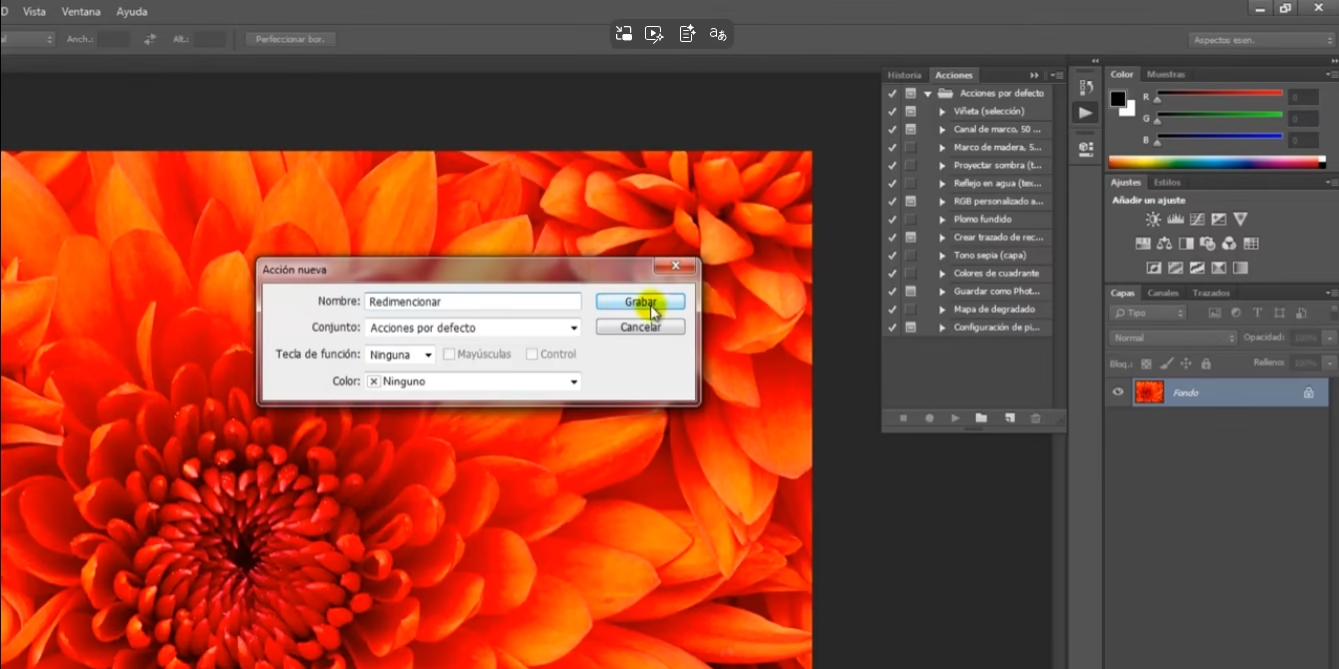
El concepto detrás de las «Acciones» es simple: le pides a Photoshop que «grabe» todo lo que haces para poder repetirlo más tarde. Para nuestro primer ejemplo, crearemos una acción que redimensiona una imagen y luego la guarda.
Sigue estos pasos cuidadosamente:
- Crea una Nueva Acción: En la parte inferior del panel de Acciones, haz clic en el icono de la hoja de papel para crear una nueva acción. Se abrirá una ventana donde podrás darle un nombre. Nómbrala «Redimensionar» para identificarla fácilmente.
- Comienza a Grabar: Haz clic en el botón «Grabar». Inmediatamente, el ícono circular en el panel de Acciones se pondrá de color rojo, indicando que Photoshop está registrando cada uno de tus movimientos.
- Redimensiona la Imagen: Abre una de las imágenes de tu carpeta. Ve al menú
Imagen > Tamaño de imagen. Para este ejemplo, cambiaremos la anchura a 600 píxeles. Asegúrate de que las proporciones estén restringidas (el icono de la cadena) para que la altura se ajuste automáticamente. Haz clic en «OK». Verás que un nuevo paso llamado «Tamaño de imagen» aparece en tu acción. - Guarda la Imagen: Este paso es crucial. Ve a
Archivo > Guardar. Como estás trabajando con una copia, puedes guardar sobre el mismo archivo sin problemas. Photoshop registrará esta acción de guardado. Si no incluyes este paso, el programa aplicará los cambios, pero no los guardará en el disco. Al guardar, y especialmente si las imágenes son para una página web, es vital considerar el formato. Comprender las ventajas de los formatos de imagen modernos puede mejorar drásticamente los tiempos de carga. - Detén la Grabación: Una vez guardada la imagen, haz clic en el icono de «Stop» (un cuadrado) en la parte inferior del panel de Acciones para detener la grabación.
¡Felicidades! Acabas de crear tu primera secuencia de automatización. Ahora tienes una acción lista para ser ejecutada. Este método es ideal no solo para ajustar tamaños, sino también para optimizar y comprimir imágenes para tu página web, un paso fundamental para mejorar la velocidad de carga.
Automatizar Edición de Fotos: Ejecuta tu Acción en una Carpeta Completa

Ahora viene la verdadera magia. Vamos a indicarle a Photoshop que aplique la acción «Redimensionar» a toda la carpeta de imágenes que preparamos al inicio.
- Abre la Herramienta Lote: Dirígete al menú
Archivo > Automatizar > Lote.... Se abrirá una ventana de configuración. - Configura el Lote:
- Reproducir: Asegúrate de que en «Conjunto» esté seleccionado tu grupo de acciones y en «Acción» esté elegida «Redimensionar».
- Origen: Selecciona «Carpeta» y haz clic en «Elegir…» para buscar y seleccionar la carpeta que contiene las copias de tus imágenes.
- Opciones: Para que el proceso se ejecute sin interrupciones, marca las casillas «Omitir avisos sobre perfiles de color» e «Ignorar comandos Guardar como de la acción». Esto evitará que Photoshop te pida confirmación para cada foto.
- Ejecuta el Proceso: Haz clic en «OK». Siéntate y observa cómo Photoshop abre, redimensiona y guarda cada una de tus imágenes de forma completamente automática. En cuestión de segundos o minutos, dependiendo de la cantidad de fotos, tendrás todo el trabajo hecho.
Este proceso es la base para tareas mucho más complejas. Si quieres aprender más sobre efectos, puedes explorar la categoría de tutoriales de Photoshop para obtener nuevas ideas.
Más Allá de Redimensionar: Añadiendo Efectos a tu Acción
La potencia de este método no se limita a cambiar el tamaño. Puedes añadir cualquier ajuste o efecto que desees. Vamos a modificar nuestra acción para que, además de redimensionar, convierta las imágenes a blanco y negro.
- Selecciona el Último Paso: En el panel de Acciones, haz clic sobre el paso «Tamaño de imagen» (justo antes de «Guardar»).
- Empieza a Grabar de Nuevo: Haz clic en el ícono de grabación. Photoshop añadirá los nuevos pasos a partir de este punto.
- Aplica el Efecto: Ve a
Imagen > Modo > Escala de grises. Confirma el cambio si te aparece un aviso. - Detén la Grabación: Pulsa el botón «Stop».
- Reordena los Pasos (¡Muy Importante!): Ahora verás un nuevo paso llamado «Convertir modo». Por defecto, se habrá añadido al final. Para que la acción funcione correctamente, el guardado debe ser siempre lo último. Haz clic en el paso «Convertir modo» y arrástralo justo encima del paso «Guardar».
Tu acción ahora primero redimensiona la imagen, luego la convierte a escala de grises y, finalmente, la guarda. Puedes volver a ejecutar el lote (Archivo > Automatizar > Lote) sobre tu carpeta de imágenes (recuerda usar copias nuevas) y verás cómo todas se convierten a blanco y negro automáticamente. Este mismo principio aplica para efectos más complejos, como el efecto de dibujo a lápiz o cualquier otro filtro.
Si te dedicas al diseño gráfico, esta técnica para automatizar edición de fotos en Photoshop te será útil no solo en fotografía, sino también al trabajar con recursos para proyectos en otros programas como los que se ven en el curso de Illustrator.
¿Y si solo quiero editar una imagen?
Si no necesitas procesar una carpeta entera y solo quieres aplicar tu serie de pasos a la imagen que tienes abierta, el proceso es aún más sencillo. Con la imagen visible, simplemente selecciona la acción que deseas ejecutar en el panel de Acciones y pulsa el botón de «Play» (el icono de triángulo). ¡Listo! Photoshop aplicará todos los pasos grabados en un instante.
Conclusión: Optimiza tu Tiempo y Trabaja de Forma Inteligente
Dominar cómo procesar imágenes por lotes en Photoshop es una de las habilidades más valiosas para cualquier persona que trabaje con un gran volumen de fotografías. Te permite ahorrar incontables horas, mantener la coherencia en tus ediciones y liberar tu tiempo para centrarte en la creatividad. Lo que hemos visto aquí con el redimensionado y la escala de grises es solo la punta del iceberg.
Ahora te toca a ti probarlo. Empieza a experimentar con tus propios efectos, como ajustes de brillo, contraste, enfoques o incluso la aplicación de marcas de agua, y descubre todo el potencial que tienes al alcance para automatizar la edición de fotos en Photoshop.

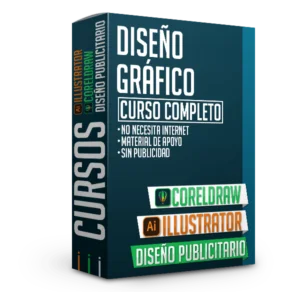
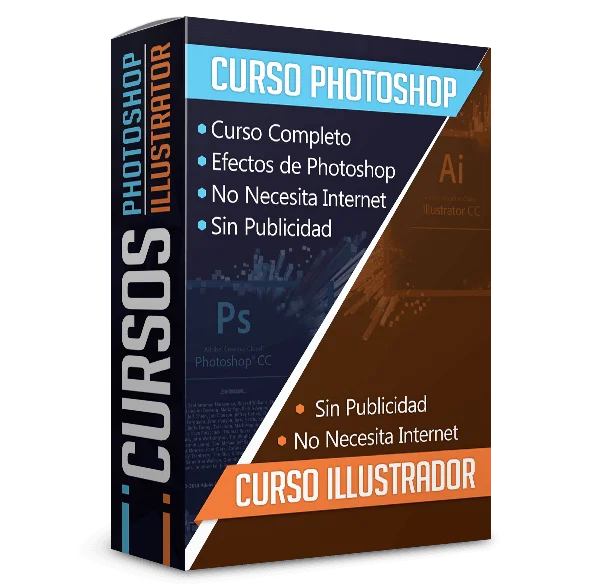
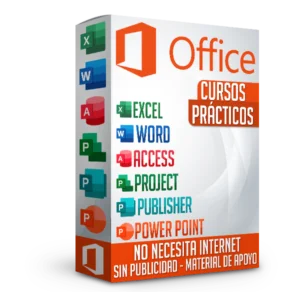








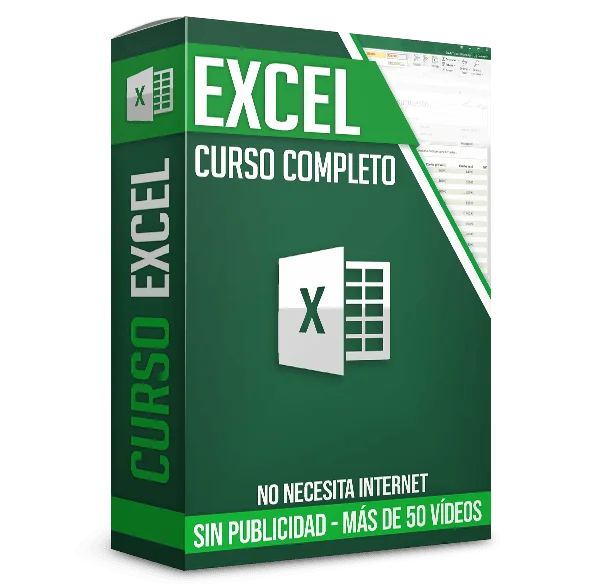
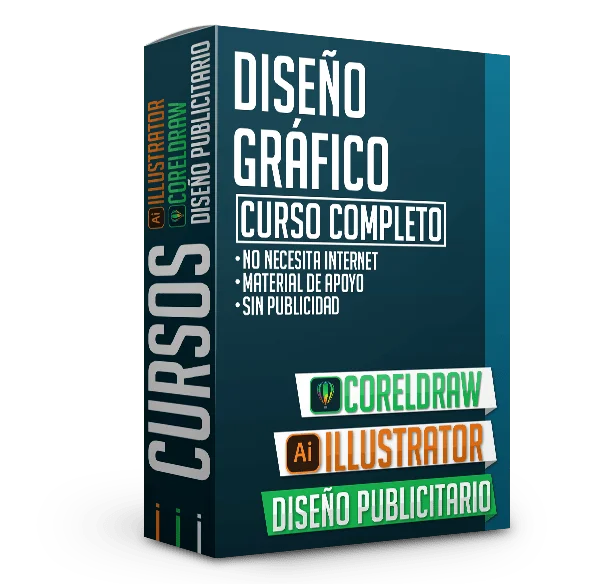
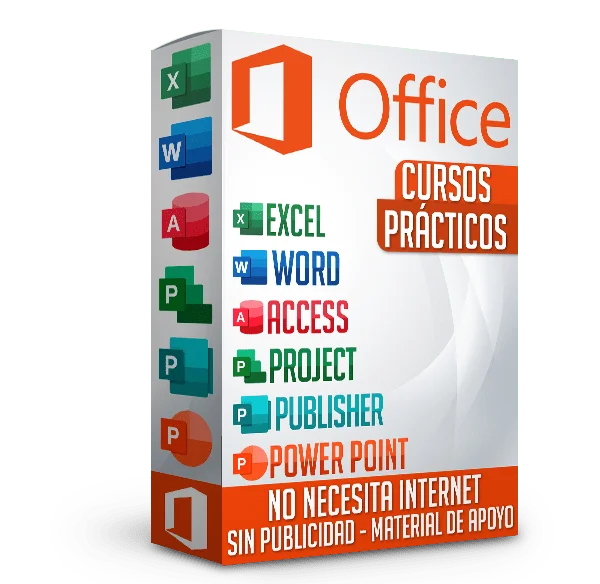








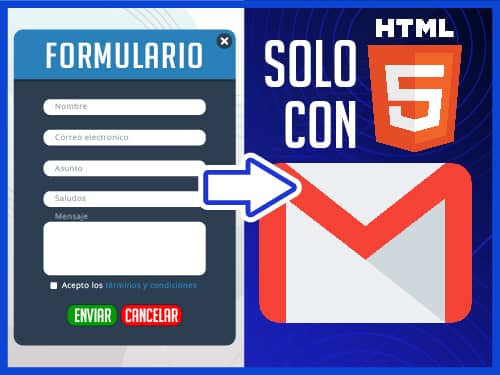
Buenas tarde Dostin, me encanta tu forma de enseñar, primero que todo felicidades. Estoy haciendo el de Photoshop, trabajo con Mac y con la versión CS6 del programa, y en el cap. 10 cuando quiero mover la acción de guardar después de la de convertir modo, no me deja, solo con arrastrar no me sale. Sabes cómo debo hacerlo?
Muchas gracias
Un saludo desde Canarias.
Solucionado, me olvidé de darle a stop para poder mover las acciones. Muchas gracias igualmente.
hola dostin cuando boy a automatizar me aparece lote pero medio transparante osea no se puede hacer ninguna accion con ese boton que hago
hola dostin cuando boy a automatizar me aparece lote pero medio transparante osea no se puede hacer ninguna accion con ese boton que hago
por favor ayudame
He llegado hasta aquí en el curso y sigo fascinado, nunca había usado photoshop y ha sido muy útil y muy práctico para mi vida diaria. Gracias.